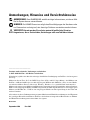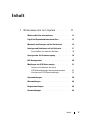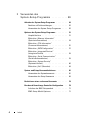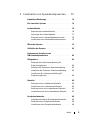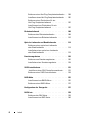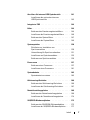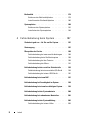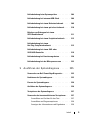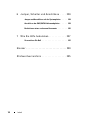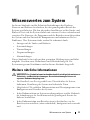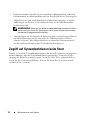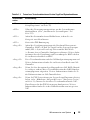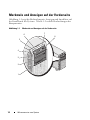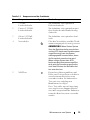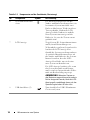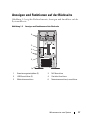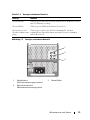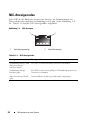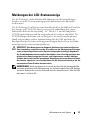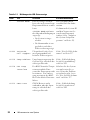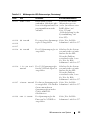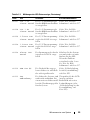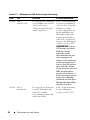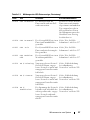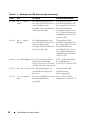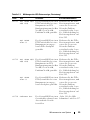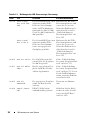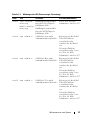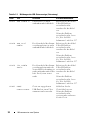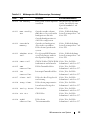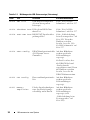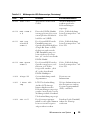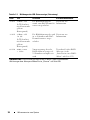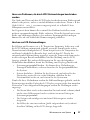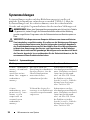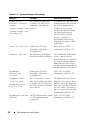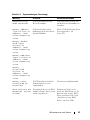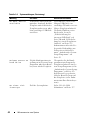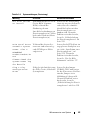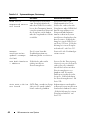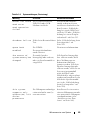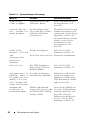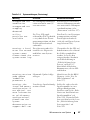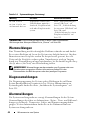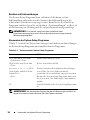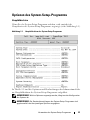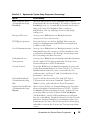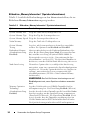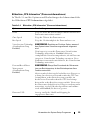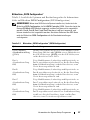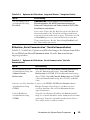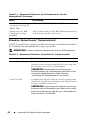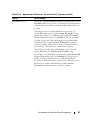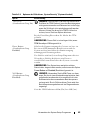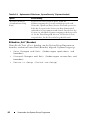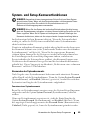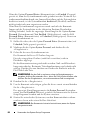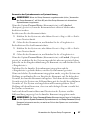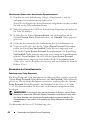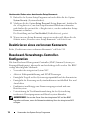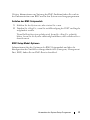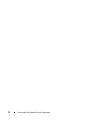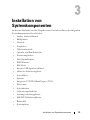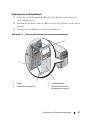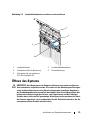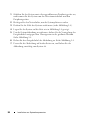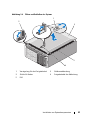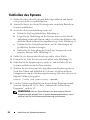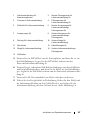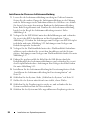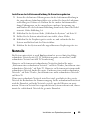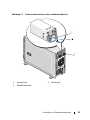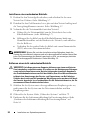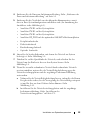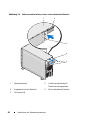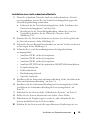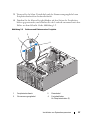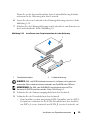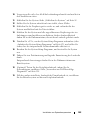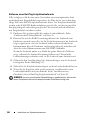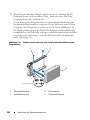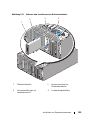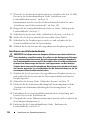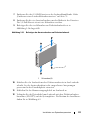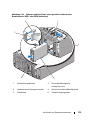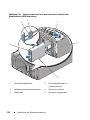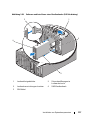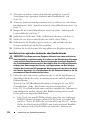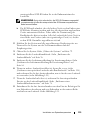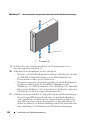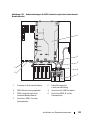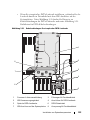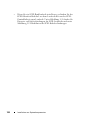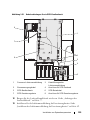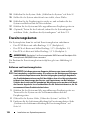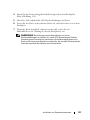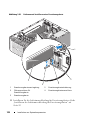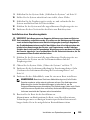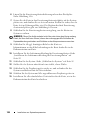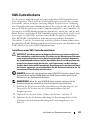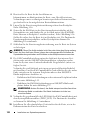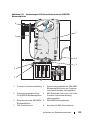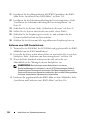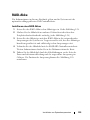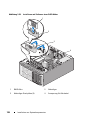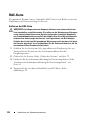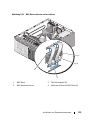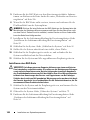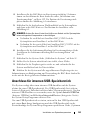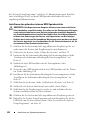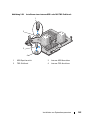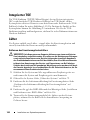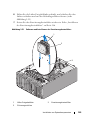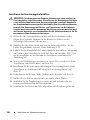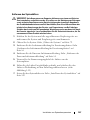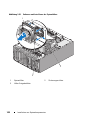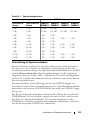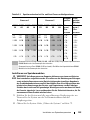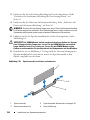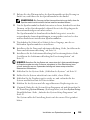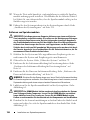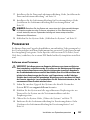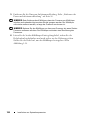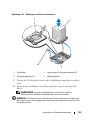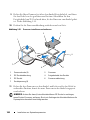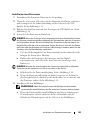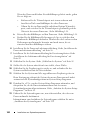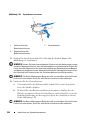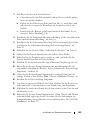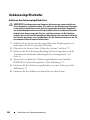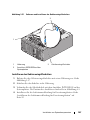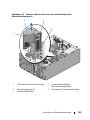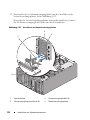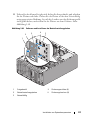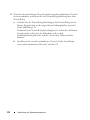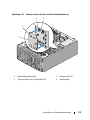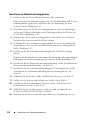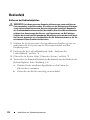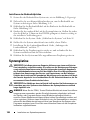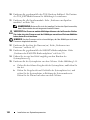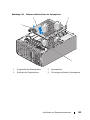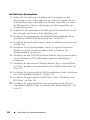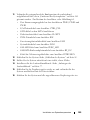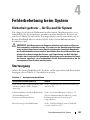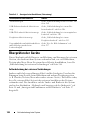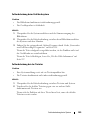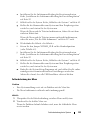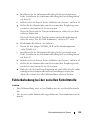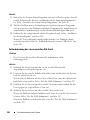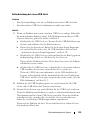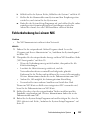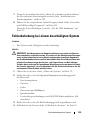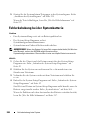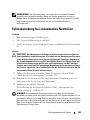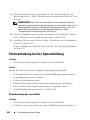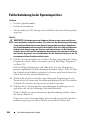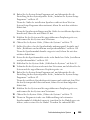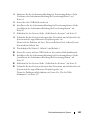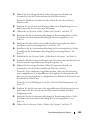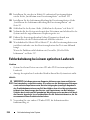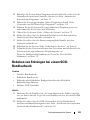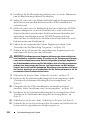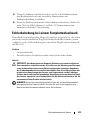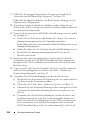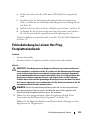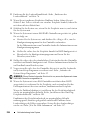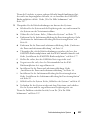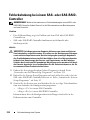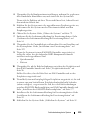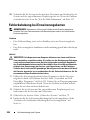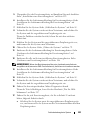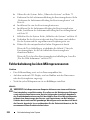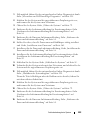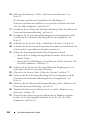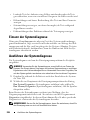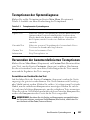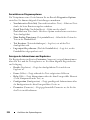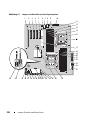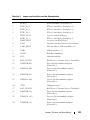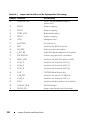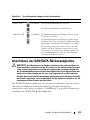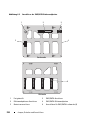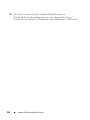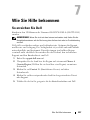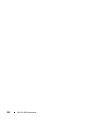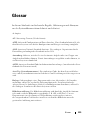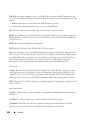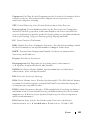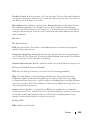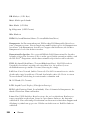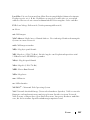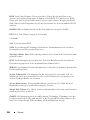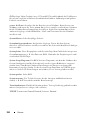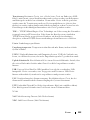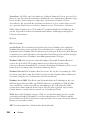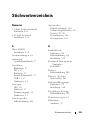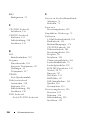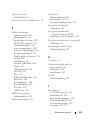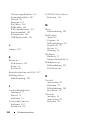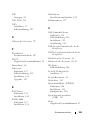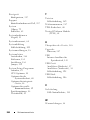www.dell.com | support.dell.com
Dell™ PowerEdge™ T605-Systeme
Hardware-Benutzerhandbuch

Anmerkungen, Hinweise und Vorsichtshinweise
ANMERKUNG: Eine ANMERKUNG enthält wichtige Informationen, mit deren Hilfe
Sie Ihr System besser nutzen können.
HINWEIS: Ein HINWEIS warnt vor möglichen Beschädigungen der Hardware oder
vor Datenverlust und zeigt auf, wie derartige Probleme vermieden werden können.
VORSICHT: Hiermit werden Sie auf eine potenziell gefährliche Situation
hingewiesen, die zu Sachschäden, Verletzungen oder zum Tod führen könnte.
____________________
Irrtümer und technische Änderungen vorbehalten.
© 2007–2009 Dell Inc. Alle Rechte vorbehalten.
Nachdrucke jeglicher Art ohne die vorherige schriftliche Genehmigung von Dell Inc. sind strengstens
untersagt.
Marken in diesem Text: Dell, das DELL Logo, PowerEdge und Dell OpenManage sind Marken von
Dell Inc.; AMD und AMD Opteron sind eingetragene Marken und AMD PowerNow! ist eine Marke
von Advanced Micro Devices; Microsoft, Windows, Windows Server und MS-DOS sind entweder
Marken oder eingetragene Marken von Microsoft Corporation in den USA und/oder anderen Ländern;
EMC ist eine eingetragene Marke von EMC Corporation; Red Hat und Red Hat Linux sind eingetragene
Marken von Red Hat Inc.; UNIX ist eine eingetragene Marke von The Open Group in den USA und
anderen Ländern.
Alle anderen in dieser Dokumentation genannten Marken und Handelsbezeichnungen sind Eigentum
der jeweiligen Hersteller und Firmen. Dell Inc. erhebt keinen Anspruch auf Besitzrechte an Marken
und Handelsbezeichnungen mit Ausnahme der eigenen.
Modell SCM
September 2009 Rev. A02

Inhalt 3
Inhalt
1 Wissenswertes zum System . . . . . . . . . . 11
Weitere nützliche Informationen . . . . . . . . . . . . 11
Zugriff auf Systemfunktionen beim Start
. . . . . . . . 12
Merkmale und Anzeigen auf der Vorderseite
. . . . . 14
Anzeigen und Funktionen auf der Rückseite
. . . . . . 17
Anschließen von externen Geräten
. . . . . . . . 18
Anzeigecodes für Stromversorgung
. . . . . . . . . . 18
NIC-Anzeigecodes
. . . . . . . . . . . . . . . . . . . 20
Meldungen der LCD-Statusanzeige
. . . . . . . . . . . 21
Lösen von Problemen, die durch
LCD-Statusmeldungen beschrieben werden
. . . 37
Löschen von LCD-Statusmeldungen
. . . . . . . . 37
Systemmeldungen
. . . . . . . . . . . . . . . . . . . . 38
Warnmeldungen
. . . . . . . . . . . . . . . . . . . . . 48
Diagnosemeldungen
. . . . . . . . . . . . . . . . . . 48
Alarmmeldungen
. . . . . . . . . . . . . . . . . . . . 48

4 Inhalt
2 Verwenden des
System-Setup-Programms
. . . . . . . . . . . 49
Aufrufen des System-Setup-Programms . . . . . . . . 49
Reaktion auf Fehlermeldungen
. . . . . . . . . . . 50
Verwenden des System-Setup-Programms
. . . . 50
Optionen des System-Setup-Programms
. . . . . . . . 51
Hauptbildschirm
. . . . . . . . . . . . . . . . . . 51
Bildschirm „Memory Information“
(Speicherinformationen)
. . . . . . . . . . . . . . 54
Bildschirm „CPU-Information“
(Prozessorinformationen)
. . . . . . . . . . . . . 55
Bildschirm „SATA Configuration“
. . . . . . . . . 57
Bildschirm „Integrated Devices“
(Integrierte Geräte)
. . . . . . . . . . . . . . . . . 58
Bildschirm „Serial Communication“
(Serielle Kommunikation)
. . . . . . . . . . . . . . 59
Bildschirm „System Security“
(Systemsicherheit)
. . . . . . . . . . . . . . . . . 60
Bildschirm „Exit“ (Beenden)
. . . . . . . . . . . . 64
System- und Setup-Kennwortfunktionen
. . . . . . . . 65
Verwenden des Systemkennworts
. . . . . . . . . 65
Verwenden des Setup-Kennworts
. . . . . . . . . 68
Deaktivieren eines verlorenen Kennworts
. . . . . . . 70
Baseboard-Verwaltungs-Controller-Konfiguration
. . . 70
Aufrufen des BMC-Setupmoduls
. . . . . . . . . . 71
BMC-Setup-Modul-Optionen
. . . . . . . . . . . . 71

Inhalt 5
3 Installation von Systemkomponenten . . . 73
Empfohlene Werkzeuge . . . . . . . . . . . . . . . . . 74
Das Innere des Systems
. . . . . . . . . . . . . . . . . 74
Laufwerkblende
. . . . . . . . . . . . . . . . . . . . . 76
Entfernen der Laufwerkblende
. . . . . . . . . . . 76
Anbringen der Laufwerkblende
. . . . . . . . . . 77
Entfernen eines Laufwerkblendeneinsatzes
. . . . 78
Installieren eines Laufwerkblendeneinsatzes
. . . 78
Öffnen des Systems
. . . . . . . . . . . . . . . . . . . 79
Schließen des Systems
. . . . . . . . . . . . . . . . . 82
Entfernen und Installieren von
EMI-Laufwerkplatzhaltern
. . . . . . . . . . . . . . . 83
Kühlgehäuse
. . . . . . . . . . . . . . . . . . . . . . . 84
Entfernen der Luftstromverkleidung für
Erweiterungskarten
. . . . . . . . . . . . . . . . 84
Entfernen der Prozessor-Luftstromverkleidung
. . . 85
Installieren der Prozessor-Luftstromverkleidung
. . 88
Installieren der Luftstromverkleidung für
Erweiterungskarten
. . . . . . . . . . . . . . . . 89
Netzteile . . . . . . . . . . . . . . . . . . . . . . . . . 89
Entfernen eines redundanten Netzteils
. . . . . . 90
Installieren eines redundanten Netzteils
. . . . . 92
Entfernen eines nicht-redundanten Netzteils
. . . 92
Installation eines nicht-redundanten Netzteils
. . 95
Festplattenlaufwerke
. . . . . . . . . . . . . . . . . . 96
Installationsrichtlinien für Festplattenlaufwerke
. . . 96
Entfernen eines Festplattenlaufwerks
. . . . . . . 96
Installieren eines Festplattenlaufwerks
. . . . . . 98

6 Inhalt
Entfernen eines Hot-Plug-Festplattenlaufwerks . . 104
Installieren eines Hot-Plug-Festplattenlaufwerks
. . 105
Entfernen eines Platzhalters für ein
Hot-Plug-Festplattenlaufwerk
. . . . . . . . . . . 107
Installieren eines Platzhalters für ein
Hot-Plug-Festplattenlaufwerk
. . . . . . . . . . . 107
Diskettenlaufwerk
. . . . . . . . . . . . . . . . . . . . 108
Entfernen des Diskettenlaufwerks
. . . . . . . . . 108
Installieren eines Diskettenlaufwerks
. . . . . . . 110
Optische Laufwerke und Bandlaufwerke
. . . . . . . . 114
Entfernen eines optischen Laufwerks
oder Bandlaufwerks
. . . . . . . . . . . . . . . . 114
Installation eines optischen Laufwerks
oder Bandlaufwerks
. . . . . . . . . . . . . . . . 118
Erweiterungskarten . . . . . . . . . . . . . . . . . . . 126
Entfernen von Erweiterungskarten
. . . . . . . . . 126
Installation einer Erweiterungskarte
. . . . . . . . 129
SAS-Controllerkarte
. . . . . . . . . . . . . . . . . . . 131
Installieren einer SAS-Controllerzusatzkarte
. . . 131
Entfernen einer SAS-Controllerkarte
. . . . . . . . 134
RAID-Akku
. . . . . . . . . . . . . . . . . . . . . . . . 135
Installieren eines RAID-Akkus
. . . . . . . . . . . 135
Entfernen eines RAID-Akkus
. . . . . . . . . . . . 137
Konfiguration des Startgeräts
. . . . . . . . . . . . . . 137
RAC-Karte
. . . . . . . . . . . . . . . . . . . . . . . . 138
Entfernen der RAC-Karte
. . . . . . . . . . . . . . 138
Installieren einer RAC-Karte
. . . . . . . . . . . . 140

Inhalt 7
Anschluss für internen USB-Speicherstick . . . . . . 141
Installieren des optionalen internen
USB-Speichersticks
. . . . . . . . . . . . . . . . 142
Integrierter TOE
. . . . . . . . . . . . . . . . . . . . . 144
Lüfter
. . . . . . . . . . . . . . . . . . . . . . . . . . . 144
Entfernen des Erweiterungskartenlüfters
. . . . . 144
Installieren des Erweiterungskartenlüfters
. . . . 146
Entfernen des Systemlüfters
. . . . . . . . . . . . 147
Installieren des Systemlüfters
. . . . . . . . . . . 149
Systemspeicher
. . . . . . . . . . . . . . . . . . . . . 150
Richtlinien zur Installation von
Speichermodulen
. . . . . . . . . . . . . . . . . 150
Unterstützung für Speicherredundanz
. . . . . . . 151
Installieren von Speichermodulen
. . . . . . . . . 153
Entfernen von Speichermodulen
. . . . . . . . . . 156
Prozessoren
. . . . . . . . . . . . . . . . . . . . . . . 157
Entfernen eines Prozessors
. . . . . . . . . . . . 157
Installieren eines Prozessors
. . . . . . . . . . . 161
Systembatterie
. . . . . . . . . . . . . . . . . . . . . . 163
Systembatterie ersetzen
. . . . . . . . . . . . . . 163
Gehäuseeingriffschalter
. . . . . . . . . . . . . . . . 166
Entfernen des Gehäuseeingriffschalters
. . . . . 166
Installieren des Gehäuseeingriffschalters
. . . . . 167
Netzteilverteilungsplatine
. . . . . . . . . . . . . . . 168
Entfernen der Netzteilverteilungsplatine
. . . . . 168
Installieren der Netzteilverteilungsplatine
. . . . . 174
SAS/SATA-Rückwandplatine
. . . . . . . . . . . . . . 175
Entfernen der SAS/SATA-Rückwandplatine
. . . . 175
Installieren der SAS/SATA-Rückwandplatine
. . . 177

8 Inhalt
Bedienfeld . . . . . . . . . . . . . . . . . . . . . . . . 178
Entfernen der Bedienfeldplatine
. . . . . . . . . . 178
Installieren der Bedienfeldplatine
. . . . . . . . . 180
Systemplatine
. . . . . . . . . . . . . . . . . . . . . . 180
Entfernen der Systemplatine
. . . . . . . . . . . . 181
Installation der Systemplatine
. . . . . . . . . . . 184
4 Fehlerbehebung beim System . . . . . . . . 187
Sicherheit geht vor – für Sie und Ihr System . . . . . . 187
Startvorgang
. . . . . . . . . . . . . . . . . . . . . . . 187
Überprüfen der Geräte
. . . . . . . . . . . . . . . . . . 188
Fehlerbehebung bei externen Verbindungen
. . . 188
Fehlerbehebung beim Grafiksubsystem
. . . . . . 189
Fehlerbehebung bei der Tastatur
. . . . . . . . . . 189
Fehlerbehebung der Maus
. . . . . . . . . . . . . 191
Fehlerbehebung bei der seriellen Schnittstelle
. . . . 193
Fehlerbehebung bei einem seriellen E/A-Gerät
. . . 194
Fehlerbehebung bei einem USB-Gerät
. . . . . . . 195
Fehlerbehebung bei einem NIC
. . . . . . . . . . . . . 197
Fehlerbehebung bei Feuchtigkeit im System
. . . . . . 198
Fehlerbehebung bei einem beschädigten System
. . . 199
Fehlerbehebung bei der Systembatterie
. . . . . . . . 200
Fehlerbehebung bei redundanten Netzteilen
. . . . . . 201
Fehlerbehebung bei der Systemkühlung
. . . . . . . .
202
Fehlerbehebung bei einem Lüfter
. . . . . . . . . 202

Inhalt 9
Fehlerbehebung beim Systemspeicher . . . . . . . . . 204
Fehlerbehebung bei internem USB-Stick
. . . . . . . . 206
Fehlerbehebung bei einem Diskettenlaufwerk
. . . . 208
Fehlerbehebung bei einem optischen Laufwerk
. . . . 210
Beheben von Störungen bei einem
SCSI-Bandlaufwerk
. . . . . . . . . . . . . . . . . . . 211
Fehlerbehebung bei einem Festplattenlaufwerk
. . . . 213
Fehlerbehebung bei einem
Hot-Plug-Festplattenlaufwerk
. . . . . . . . . . . . . 215
Fehlerbehebung bei einem SAS- oder
SAS-RAID-Controller
. . . . . . . . . . . . . . . . . . 218
Fehlerbehebung bei Erweiterungskarten
. . . . . . . . 220
Fehlerbehebung bei den Mikroprozessoren
. . . . . . 222
5 Ausführen der Systemdiagnose . . . . . . 225
Verwenden von Dell PowerEdge Diagnostics . . . . . 225
Funktionen der Systemdiagnose
. . . . . . . . . . . . 225
Einsatz der Systemdiagnose
. . . . . . . . . . . . . . 226
Ausführen der Systemdiagnose
. . . . . . . . . . . . . 226
Testoptionen der Systemdiagnose
. . . . . . . . . . . 227
Verwenden der benutzerdefinierten Testoptionen
. . . 227
Auswählen von Geräten für den Test
. . . . . . . 227
Auswählen von Diagnoseoptionen
. . . . . . . . 228
Anzeigen der Informationen und Ergebnisse
. . . 228

10 Inhalt
6 Jumper, Schalter und Anschlüsse . . . . 229
Jumper und Anschlüsse auf der Systemplatine . . . . 229
Anschlüsse der SAS/SATA-Rückwandplatine
. . . . . 233
Deaktivieren eines verlorenen Kennworts
. . . . . . . 235
7 Wie Sie Hilfe bekommen . . . . . . . . . . . . 237
So erreichen Sie Dell . . . . . . . . . . . . . . . . . . 237
Glossar . . . . . . . . . . . . . . . . . . . . . . . . . . . . . 239
Stichwortverzeichnis
. . . . . . . . . . . . . . . . . 255

Wissenswertes zum System 11
Wissenswertes zum System
In diesem Abschnitt sind die Schnittstellenfunktionen der Hardware,
Firmware und Software beschrieben, die den grundlegenden Betrieb des
Systems gewährleisten. Mit den physischen Anschlüssen auf der Vorder- und
Rückseite lässt sich das System einfach mit externen Geräten verbinden und
erweitern. Die Firmware, die Programme und das Betriebssystem überwachen
das System und den Zustand der Komponenten und informieren Sie bei
Problemen. Über Systemzustände werden Sie informiert durch:
• Anzeigen auf der Vorder- und Rückseite
• Systemmeldungen
• Warnmeldungen
• Diagnosemeldungen
• Alarmmeldungen
Dieser Abschnitt befasst sich mit den genannten Meldungstypen und führt
mögliche Ursachen sowie Maßnahmen zur Fehlerbehebung auf. Die
Systemanzeigen und -funktionen sind in diesem Abschnitt dargestellt.
Weitere nützliche Informationen
VORSICHT: Das
Produktinformationshandbuch
enthält wichtige Informationen zu
Sicherheits- und Betriebsbestimmungen. Garantiebestimmungen können als
separates Dokument beigelegt sein.
•Das
Handbuch zum Einstieg
enthält eine Übersicht über die System-
funktionen, Einrichtung des Systems und technische Daten.
• Mitgelieferte CDs enthalten Dokumentation und Dienstprogramme zum
Konfigurieren und Verwalten des Systems.
• In der Dokumentation zur Systemverwaltungssoftware sind die Merkmale,
die Anforderungen, die Installation und der grundlegende Einsatz der
Software beschrieben.
• In der Dokumentation zum Betriebssystem ist beschrieben, wie das
Betriebssystem installiert (sofern erforderlich), konfiguriert und verwendet
wird.

12 Wissenswertes zum System
• Dokumentationen für alle separat erworbenen Komponenten enthalten
Informationen zur Konfiguration und zur Installation dieser Zusatzgeräte.
• Möglicherweise sind auch aktualisierte Dokumente beigelegt, in denen
Änderungen am System, an der Software oder an der Dokumentation
beschrieben sind.
ANMERKUNG: Wenn auf der Website support.dell.com aktualisierte Doku-
mente vorliegen, lesen Sie diese immer zuerst, denn frühere Informationen
werden damit gegebenenfalls ungültig.
• Anmerkungen zur Version oder Infodateien sind eventuell eingeschlossen,
um Aktualisierungen am System oder der Dokumentation in letzter
Minute zu bieten, oder fortgeschrittenes technisches Referenzmaterial,
das für erfahrene Benutzer oder Techniker beabsichtigt ist.
Zugriff auf Systemfunktionen beim Start
Tabelle 1-1 enthält Tastenkombinationen, die beim Systemstart eingegeben
werden können, um auf Systemfunktionen zuzugreifen. Wenn der Lade-
vorgang des Betriebssystems beginnt, bevor Sie eine Taste gedrückt haben,
lassen Sie das System hochfahren. Starten Sie dann das System neu und
versuchen Sie es erneut.

Wissenswertes zum System 13
Tabelle 1-1. Tasten bzw. Tastenkombinationen für den Zugriff auf Systemfunktionen
Tastenkombi-
nation
Beschreibung
<F2> Aufruf des System-Setup-Programms (siehe „Aufrufen des System-
Setup-Programms“ auf Seite 49).
<F10> Öffnet die Dienstprogrammpartition, um die Systemdiagnose
durchzuführen (siehe „Ausführen der Systemdiagnose“ auf
Seite 225).
<F11> Aufruf des Startmodus-Auswahlbildschirms, in dem Sie ein
Startgerät auswählen können.
<F12> Startet den PXE-Bootvorgang.
<Strg+E> Aufruf des Verwaltungsprogramms des Baseboard-Management-
Controllers (BMC), in dem Sie Zugriff auf das Systemereignispro-
tokoll (SEL = System Event Log) haben und die RAC-Karte
(= Remote Access Controller) konfigurieren können. Weitere Infor-
mationen über die Einrichtung und Verwendung des BMC erhalten
Sie im Benutzerhandbuch zu BMC.
<Strg+C> Diese Tastenkombination ruft das SAS-Konfigurationsprogramm auf.
Weitere Informationen finden Sie im Benutzerhandbuch zum SAS-
Controller.
<Strg+R> Wenn Sie über den optionalen akkugepufferten SAS RAID-Control-
ler verfügen, wird mit dieser Tastenkombination das RAID-Konfigu-
rationsprogramm aufgerufen. Weitere Informationen finden Sie in
der Dokumentation zur SAS-Controllerkarte.
<Strg+S> Wenn Sie PXE-Unterstützung im System-Setup-Programm aktiviert
haben (siehe „Bildschirm „Integrated Devices“ (Integrierte Geräte)“
auf Seite 58), können Sie mit dieser Tastenkombination die NIC-
Einstellungen für den PXE-Startvorgang konfigurieren. Weitere
Informationen finden Sie in der Dokumentation zum integrierten
NIC.

Wissenswertes zum System 15
Tabelle 1-2. Komponenten auf der Frontblende
Nr. Komponente Symbol Beschreibung
1 3,5-Zoll-
Laufwerkschacht
Zur Aufnahme eines optionalen
Diskettenlaufwerks.
2 Unterer 5,25-Zoll-
Laufwerkschacht
Zur Aufnahme eines optionalen optis-
chen Laufwerks oder Bandsicherung-
slaufwerks.
3 Oberer 5,25-Zoll-
Laufwerkschacht
Zur Aufnahme eines optischen Lauf-
werks.
4 Netzschalter Über den Netzschalter wird die Gleich-
stromversorgung des Systems gesteuert.
ANMERKUNG: Wenn Sie das System
über den Betriebsschalter ausschalten
und ein ACPI-konformes Betriebssystem
ausgeführt wird, kann das System
ordnungsgemäß herunterfahren, bevor
die Stromzufuhr unterbrochen wird.
Wenn auf dem System kein ACPI-
konformes Betriebssystem ausgeführt
wird, wird die Stromversorgung sofort
nach dem Drücken des Betriebsschal-
ters unterbrochen.
5 NMI-Taste Dient dazu, Softwareprobleme und
Fehler von Gerätetreibern zu beheben,
wenn bestimmte Betriebssysteme
verwendet werden. Sie können diese
Taste mit einer aufgebogenen
Büroklammer betätigen.
Diese Taste sollte nur auf Anweisung
eines zugelassenen Support-Mitarbe-
iters oder entsprechend der Dokumen-
tation des Betriebssystems verwendet
werden.

16 Wissenswertes zum System
6 Systemidentifikation-
staste
Die Identifizierungstasten auf der
Vorder- und Rückseite dienen dazu, ein
bestimmtes System innerhalb eines
Racks zu lokalisieren. Wird eine dieser
Tasten gedrückt, blinken die LCD-
Anzeige auf der Vorderseite und die
blaue Systemstatusanzeige auf der
Rückseite, bis eine der Tasten erneut
gedrückt wird.
7 LCD-Anzeige Zeigt System-ID, Statusinformationen
und Systemfehlermeldungen an.
Während des regulären Systembetriebs
leuchtet die LCD-Anzeige blau.
Sowohl die Systemverwaltungssoftware
als auch die Identifikationstasten auf
der Vorder- und Rückseite des Systems
können bewirken, dass die LCD-
Anzeige blau blinkt, um ein bestim-
mtes System zu identifizieren.
Die LCD-Anzeige leuchtet gelb, wenn
das System überprüft werden muss,
und es wird ein entsprechender Fehler-
code mit Beschreibung angezeigt.
ANMERKUNG: Wenn das System an
den Netzstrom angeschlossen ist und ein
Fehler festgestellt wurde, blinkt die LCD-
Anzeige gelb, unabhängig davon, ob das
System eingeschaltet ist oder nicht.
8 USB-Anschlüsse (2) Zum Anschließen USB-2.0-konformer
Geräte am System.
Tabelle 1-2. Komponenten auf der Frontblende
(Fortsetzung)
Nr. Komponente Symbol Beschreibung

Wissenswertes zum System 17
Anzeigen und Funktionen auf der Rückseite
Abbildung 1-2 zeigt die Bedienelemente, Anzeigen und Anschlüsse auf der
Systemrückseite.
Abbildung 1-2. Anzeigen und Funktionen auf der Rückseite
1 Erweiterungssteckplätze (5) 2 NIC-Anschluss
3 USB-Anschlüsse (5) 4 Serieller Anschluss
5 Bildschirmanschluss 6 Netzstromanschluss/-anschlüsse
1
4
5
6
2
3

18 Wissenswertes zum System
Anschließen von externen Geräten
Beachten Sie beim Anschluss von externen Geräten an das System folgende
Richtlinien:
• Die meisten Geräte müssen mit einem bestimmten Anschluss verbunden
werden, und es müssen Gerätetreiber installiert werden, bevor das Gerät
ordnungsgemäß betrieben werden kann. (Gerätetreiber sind normaler-
weise im Betriebssystem enthalten oder werden mit dem Gerät geliefert.)
Spezifische Installations- und Konfigurationsanweisungen erhalten Sie in
der Dokumentation zum Gerät.
• Verbinden Sie ein externes Gerät stets nur, wenn das System und das Gerät
ausgeschaltet sind. Schalten Sie dann zuerst alle externen Geräte ein,
bevor Sie das System einschalten, es sei denn, die Gerätedokumentation
gibt etwas anderes an.
Informationen zum Aktivieren, Deaktivieren oder Konfigurieren der E/A-
Schnittstellen und Anschlüsse finden Sie unter „Verwenden des System-
Setup-Programms“ auf Seite 49.
Anzeigecodes für Stromversorgung
Mit dem Netzschalter auf dem vorderen Bedienfeld wird die Stromversorgung
zum System von den Netzteilen gesteuert. Die Betriebsanzeige leuchtet
grün, wenn das System eingeschaltet ist.
Die Anzeigen auf den redundanten Netzteilen zeigen an, ob Strom
vorhanden ist oder ein Stromausfall aufgetreten ist (siehe Abbildung 1-3).
Tabelle 1-3 führt die Codes der Netzteilanzeige auf.

Wissenswertes zum System 19
Abbildung 1-3. Anzeigen redundanter Netzteile
Tabelle 1-3. Anzeigen redundanter Netzteile
Anzeige Funktion
Netzteilstatus Grün zeigt an, dass das Netzteil in Betrieb ist und das System
mit Gleichstrom versorgt.
Netzteilfehler Gelb zeigt ein Problem mit dem Netzteil an.
Statusanzeige zur
Wechselstromversor-
gung
Grün zeigt an, dass eine Wechselstromquelle mit den
erforderlichen Spezifikationen mit dem System verbunden
und in Betrieb ist.
1 Netzteilstatus
(Gleichstromversorgung ist aktiv)
2 Netzteilfehler
3 Wechselstromstatus
(Wechselstromversorgung aktiv)
3
2
1

20 Wissenswertes zum System
NIC-Anzeigecodes
Jeder NIC an der Rückseite besitzt eine Anzeige, die Informationen zur
Netzwerkaktivität und dem Verknüpfungsstatus gibt (siehe Abbildung 1-4).
In Tabelle 1-4 sind die NIC-Anzeigecodes aufgeführt.
Abbildung 1-4. NIC-Anzeigen
1 Verbindungsanzeige 2 Aktivitätsanzeige
Tabelle 1-4. NIC-Anzeigecodes
Anzeige Anzeigecode
Verbindungsanzeige und
Aktivitätsanzeige
leuchten nicht.
Der NIC ist nicht mit dem Netzwerk verbunden.
Verbindungsanzeige
leuchtet grün.
Der NIC ist mit einem gültigen Verknüpfungspartner im
Netzwerk verbunden.
Aktivitätsanzeige blinkt
gelb.
Netzwerkdaten werden gesendet oder empfangen.
1
2
Seite wird geladen ...
Seite wird geladen ...
Seite wird geladen ...
Seite wird geladen ...
Seite wird geladen ...
Seite wird geladen ...
Seite wird geladen ...
Seite wird geladen ...
Seite wird geladen ...
Seite wird geladen ...
Seite wird geladen ...
Seite wird geladen ...
Seite wird geladen ...
Seite wird geladen ...
Seite wird geladen ...
Seite wird geladen ...
Seite wird geladen ...
Seite wird geladen ...
Seite wird geladen ...
Seite wird geladen ...
Seite wird geladen ...
Seite wird geladen ...
Seite wird geladen ...
Seite wird geladen ...
Seite wird geladen ...
Seite wird geladen ...
Seite wird geladen ...
Seite wird geladen ...
Seite wird geladen ...
Seite wird geladen ...
Seite wird geladen ...
Seite wird geladen ...
Seite wird geladen ...
Seite wird geladen ...
Seite wird geladen ...
Seite wird geladen ...
Seite wird geladen ...
Seite wird geladen ...
Seite wird geladen ...
Seite wird geladen ...
Seite wird geladen ...
Seite wird geladen ...
Seite wird geladen ...
Seite wird geladen ...
Seite wird geladen ...
Seite wird geladen ...
Seite wird geladen ...
Seite wird geladen ...
Seite wird geladen ...
Seite wird geladen ...
Seite wird geladen ...
Seite wird geladen ...
Seite wird geladen ...
Seite wird geladen ...
Seite wird geladen ...
Seite wird geladen ...
Seite wird geladen ...
Seite wird geladen ...
Seite wird geladen ...
Seite wird geladen ...
Seite wird geladen ...
Seite wird geladen ...
Seite wird geladen ...
Seite wird geladen ...
Seite wird geladen ...
Seite wird geladen ...
Seite wird geladen ...
Seite wird geladen ...
Seite wird geladen ...
Seite wird geladen ...
Seite wird geladen ...
Seite wird geladen ...
Seite wird geladen ...
Seite wird geladen ...
Seite wird geladen ...
Seite wird geladen ...
Seite wird geladen ...
Seite wird geladen ...
Seite wird geladen ...
Seite wird geladen ...
Seite wird geladen ...
Seite wird geladen ...
Seite wird geladen ...
Seite wird geladen ...
Seite wird geladen ...
Seite wird geladen ...
Seite wird geladen ...
Seite wird geladen ...
Seite wird geladen ...
Seite wird geladen ...
Seite wird geladen ...
Seite wird geladen ...
Seite wird geladen ...
Seite wird geladen ...
Seite wird geladen ...
Seite wird geladen ...
Seite wird geladen ...
Seite wird geladen ...
Seite wird geladen ...
Seite wird geladen ...
Seite wird geladen ...
Seite wird geladen ...
Seite wird geladen ...
Seite wird geladen ...
Seite wird geladen ...
Seite wird geladen ...
Seite wird geladen ...
Seite wird geladen ...
Seite wird geladen ...
Seite wird geladen ...
Seite wird geladen ...
Seite wird geladen ...
Seite wird geladen ...
Seite wird geladen ...
Seite wird geladen ...
Seite wird geladen ...
Seite wird geladen ...
Seite wird geladen ...
Seite wird geladen ...
Seite wird geladen ...
Seite wird geladen ...
Seite wird geladen ...
Seite wird geladen ...
Seite wird geladen ...
Seite wird geladen ...
Seite wird geladen ...
Seite wird geladen ...
Seite wird geladen ...
Seite wird geladen ...
Seite wird geladen ...
Seite wird geladen ...
Seite wird geladen ...
Seite wird geladen ...
Seite wird geladen ...
Seite wird geladen ...
Seite wird geladen ...
Seite wird geladen ...
Seite wird geladen ...
Seite wird geladen ...
Seite wird geladen ...
Seite wird geladen ...
Seite wird geladen ...
Seite wird geladen ...
Seite wird geladen ...
Seite wird geladen ...
Seite wird geladen ...
Seite wird geladen ...
Seite wird geladen ...
Seite wird geladen ...
Seite wird geladen ...
Seite wird geladen ...
Seite wird geladen ...
Seite wird geladen ...
Seite wird geladen ...
Seite wird geladen ...
Seite wird geladen ...
Seite wird geladen ...
Seite wird geladen ...
Seite wird geladen ...
Seite wird geladen ...
Seite wird geladen ...
Seite wird geladen ...
Seite wird geladen ...
Seite wird geladen ...
Seite wird geladen ...
Seite wird geladen ...
Seite wird geladen ...
Seite wird geladen ...
Seite wird geladen ...
Seite wird geladen ...
Seite wird geladen ...
Seite wird geladen ...
Seite wird geladen ...
Seite wird geladen ...
Seite wird geladen ...
Seite wird geladen ...
Seite wird geladen ...
Seite wird geladen ...
Seite wird geladen ...
Seite wird geladen ...
Seite wird geladen ...
Seite wird geladen ...
Seite wird geladen ...
Seite wird geladen ...
Seite wird geladen ...
Seite wird geladen ...
Seite wird geladen ...
Seite wird geladen ...
Seite wird geladen ...
Seite wird geladen ...
Seite wird geladen ...
Seite wird geladen ...
Seite wird geladen ...
Seite wird geladen ...
Seite wird geladen ...
Seite wird geladen ...
Seite wird geladen ...
Seite wird geladen ...
Seite wird geladen ...
Seite wird geladen ...
Seite wird geladen ...
Seite wird geladen ...
Seite wird geladen ...
Seite wird geladen ...
Seite wird geladen ...
Seite wird geladen ...
Seite wird geladen ...
Seite wird geladen ...
Seite wird geladen ...
Seite wird geladen ...
Seite wird geladen ...
Seite wird geladen ...
Seite wird geladen ...
Seite wird geladen ...
Seite wird geladen ...
Seite wird geladen ...
Seite wird geladen ...
Seite wird geladen ...
Seite wird geladen ...
Seite wird geladen ...
Seite wird geladen ...
Seite wird geladen ...
Seite wird geladen ...
Seite wird geladen ...
Seite wird geladen ...
Seite wird geladen ...
Seite wird geladen ...
Seite wird geladen ...
Seite wird geladen ...
Seite wird geladen ...
Seite wird geladen ...
Seite wird geladen ...
Seite wird geladen ...
Seite wird geladen ...
Seite wird geladen ...
Seite wird geladen ...
Seite wird geladen ...
Seite wird geladen ...
Seite wird geladen ...
Seite wird geladen ...
-
 1
1
-
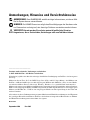 2
2
-
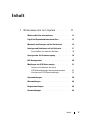 3
3
-
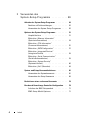 4
4
-
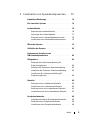 5
5
-
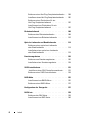 6
6
-
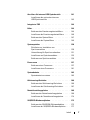 7
7
-
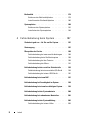 8
8
-
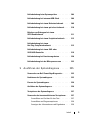 9
9
-
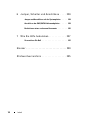 10
10
-
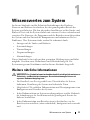 11
11
-
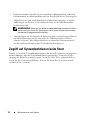 12
12
-
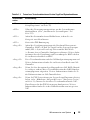 13
13
-
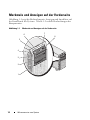 14
14
-
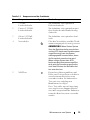 15
15
-
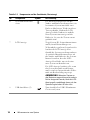 16
16
-
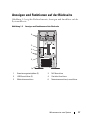 17
17
-
 18
18
-
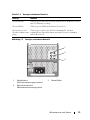 19
19
-
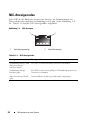 20
20
-
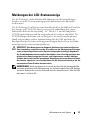 21
21
-
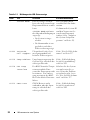 22
22
-
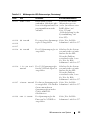 23
23
-
 24
24
-
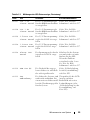 25
25
-
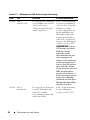 26
26
-
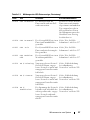 27
27
-
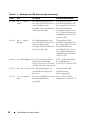 28
28
-
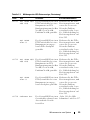 29
29
-
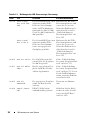 30
30
-
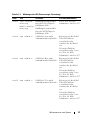 31
31
-
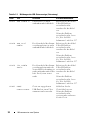 32
32
-
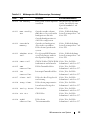 33
33
-
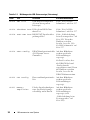 34
34
-
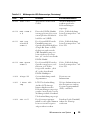 35
35
-
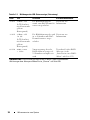 36
36
-
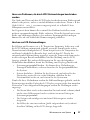 37
37
-
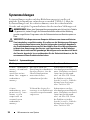 38
38
-
 39
39
-
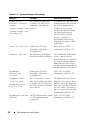 40
40
-
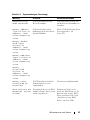 41
41
-
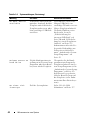 42
42
-
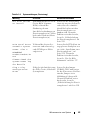 43
43
-
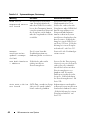 44
44
-
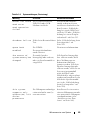 45
45
-
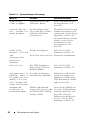 46
46
-
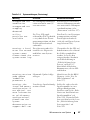 47
47
-
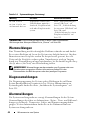 48
48
-
 49
49
-
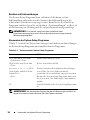 50
50
-
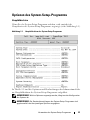 51
51
-
 52
52
-
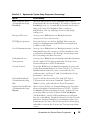 53
53
-
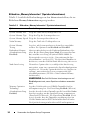 54
54
-
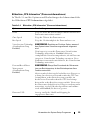 55
55
-
 56
56
-
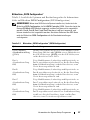 57
57
-
 58
58
-
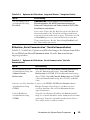 59
59
-
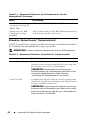 60
60
-
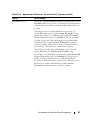 61
61
-
 62
62
-
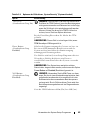 63
63
-
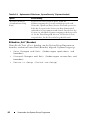 64
64
-
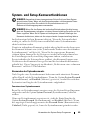 65
65
-
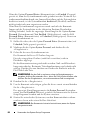 66
66
-
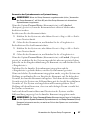 67
67
-
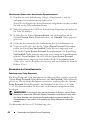 68
68
-
 69
69
-
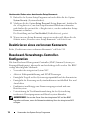 70
70
-
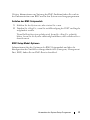 71
71
-
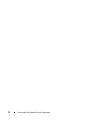 72
72
-
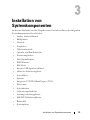 73
73
-
 74
74
-
 75
75
-
 76
76
-
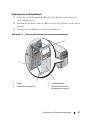 77
77
-
 78
78
-
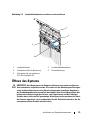 79
79
-
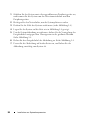 80
80
-
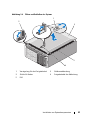 81
81
-
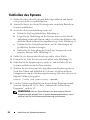 82
82
-
 83
83
-
 84
84
-
 85
85
-
 86
86
-
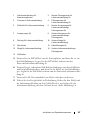 87
87
-
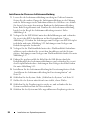 88
88
-
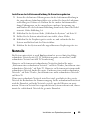 89
89
-
 90
90
-
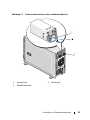 91
91
-
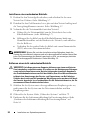 92
92
-
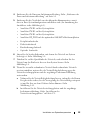 93
93
-
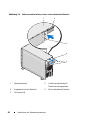 94
94
-
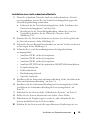 95
95
-
 96
96
-
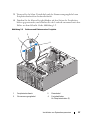 97
97
-
 98
98
-
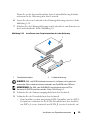 99
99
-
 100
100
-
 101
101
-
 102
102
-
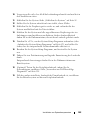 103
103
-
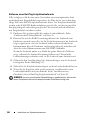 104
104
-
 105
105
-
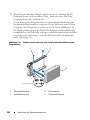 106
106
-
 107
107
-
 108
108
-
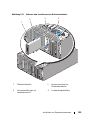 109
109
-
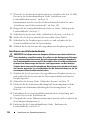 110
110
-
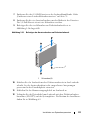 111
111
-
 112
112
-
 113
113
-
 114
114
-
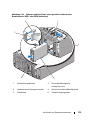 115
115
-
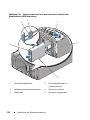 116
116
-
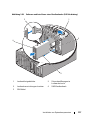 117
117
-
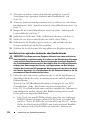 118
118
-
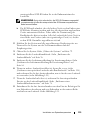 119
119
-
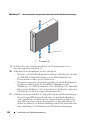 120
120
-
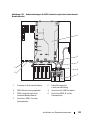 121
121
-
 122
122
-
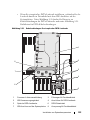 123
123
-
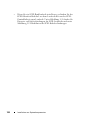 124
124
-
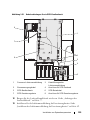 125
125
-
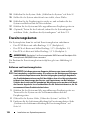 126
126
-
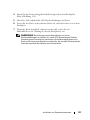 127
127
-
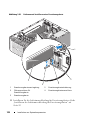 128
128
-
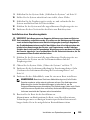 129
129
-
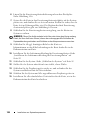 130
130
-
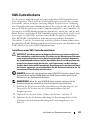 131
131
-
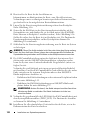 132
132
-
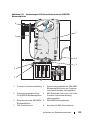 133
133
-
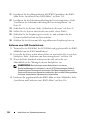 134
134
-
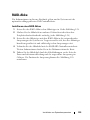 135
135
-
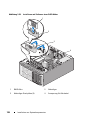 136
136
-
 137
137
-
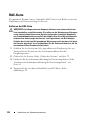 138
138
-
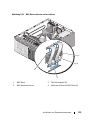 139
139
-
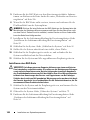 140
140
-
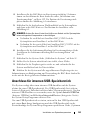 141
141
-
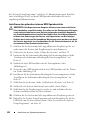 142
142
-
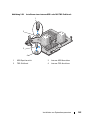 143
143
-
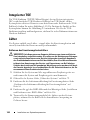 144
144
-
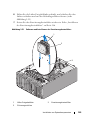 145
145
-
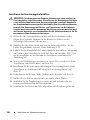 146
146
-
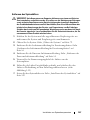 147
147
-
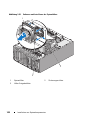 148
148
-
 149
149
-
 150
150
-
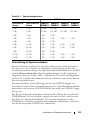 151
151
-
 152
152
-
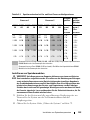 153
153
-
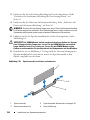 154
154
-
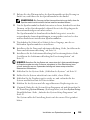 155
155
-
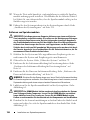 156
156
-
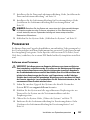 157
157
-
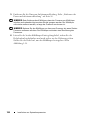 158
158
-
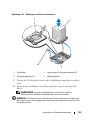 159
159
-
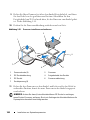 160
160
-
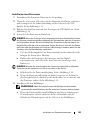 161
161
-
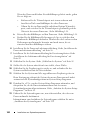 162
162
-
 163
163
-
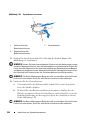 164
164
-
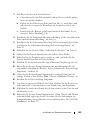 165
165
-
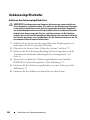 166
166
-
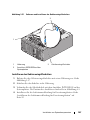 167
167
-
 168
168
-
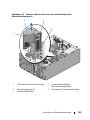 169
169
-
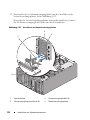 170
170
-
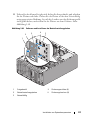 171
171
-
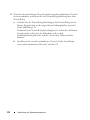 172
172
-
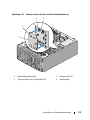 173
173
-
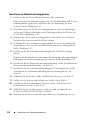 174
174
-
 175
175
-
 176
176
-
 177
177
-
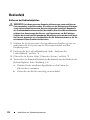 178
178
-
 179
179
-
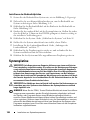 180
180
-
 181
181
-
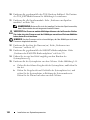 182
182
-
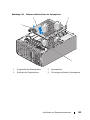 183
183
-
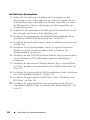 184
184
-
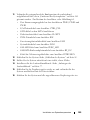 185
185
-
 186
186
-
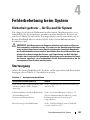 187
187
-
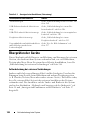 188
188
-
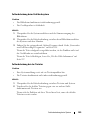 189
189
-
 190
190
-
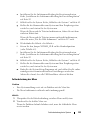 191
191
-
 192
192
-
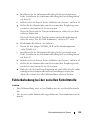 193
193
-
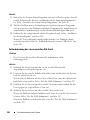 194
194
-
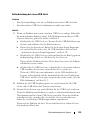 195
195
-
 196
196
-
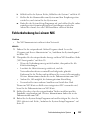 197
197
-
 198
198
-
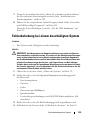 199
199
-
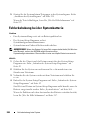 200
200
-
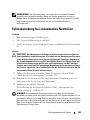 201
201
-
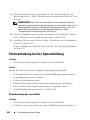 202
202
-
 203
203
-
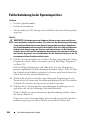 204
204
-
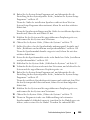 205
205
-
 206
206
-
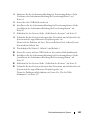 207
207
-
 208
208
-
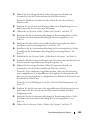 209
209
-
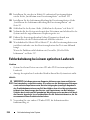 210
210
-
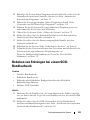 211
211
-
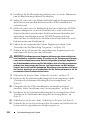 212
212
-
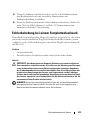 213
213
-
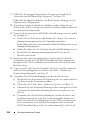 214
214
-
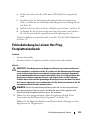 215
215
-
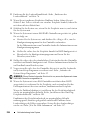 216
216
-
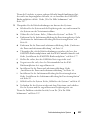 217
217
-
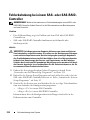 218
218
-
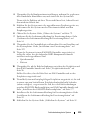 219
219
-
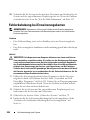 220
220
-
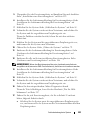 221
221
-
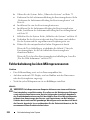 222
222
-
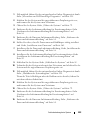 223
223
-
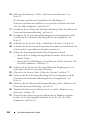 224
224
-
 225
225
-
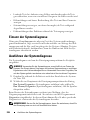 226
226
-
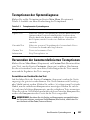 227
227
-
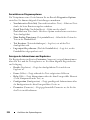 228
228
-
 229
229
-
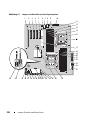 230
230
-
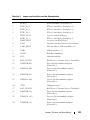 231
231
-
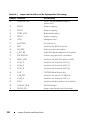 232
232
-
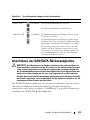 233
233
-
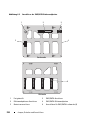 234
234
-
 235
235
-
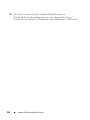 236
236
-
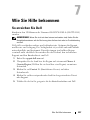 237
237
-
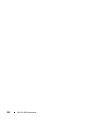 238
238
-
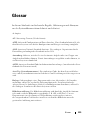 239
239
-
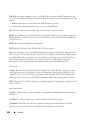 240
240
-
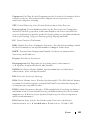 241
241
-
 242
242
-
 243
243
-
 244
244
-
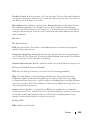 245
245
-
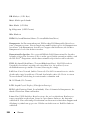 246
246
-
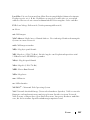 247
247
-
 248
248
-
 249
249
-
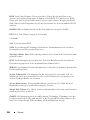 250
250
-
 251
251
-
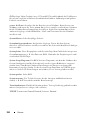 252
252
-
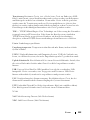 253
253
-
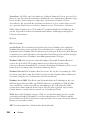 254
254
-
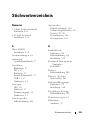 255
255
-
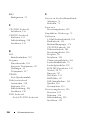 256
256
-
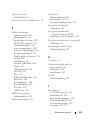 257
257
-
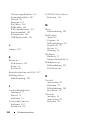 258
258
-
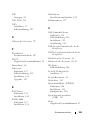 259
259
-
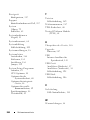 260
260
Verwandte Artikel
-
Dell PowerEdge T105 Bedienungsanleitung
-
Dell PowerEdge 1900 Bedienungsanleitung
-
Dell PowerEdge R805 Bedienungsanleitung
-
Dell PowerEdge R905 Bedienungsanleitung
-
Dell PowerEdge 2970 Bedienungsanleitung
-
Dell POWEREDGE T300 Bedienungsanleitung
-
Dell PowerEdge 300 Bedienungsanleitung
-
Dell PowerVault DL2000 Bedienungsanleitung
-
Dell PowerEdge 2950 Bedienungsanleitung
-
Dell PowerEdge 1950 Bedienungsanleitung